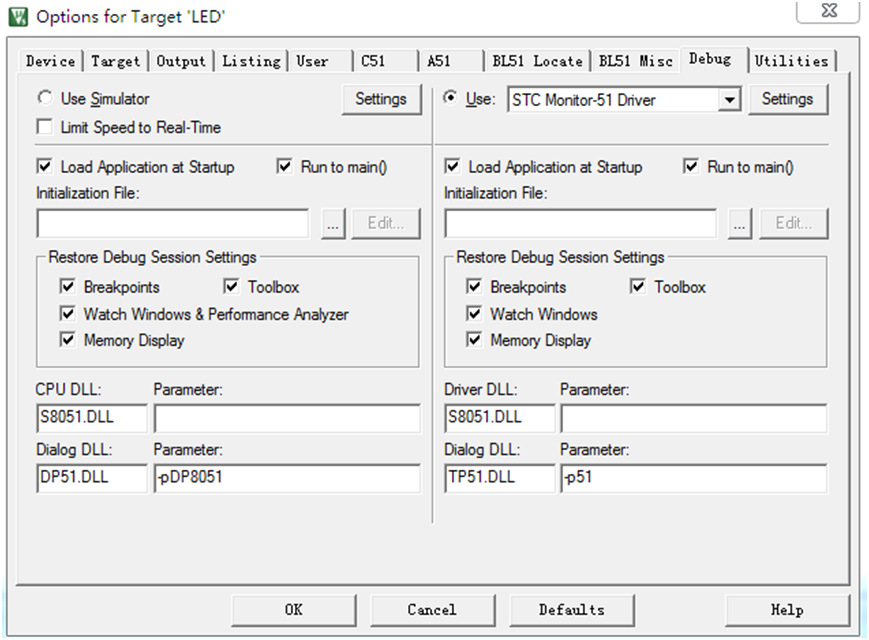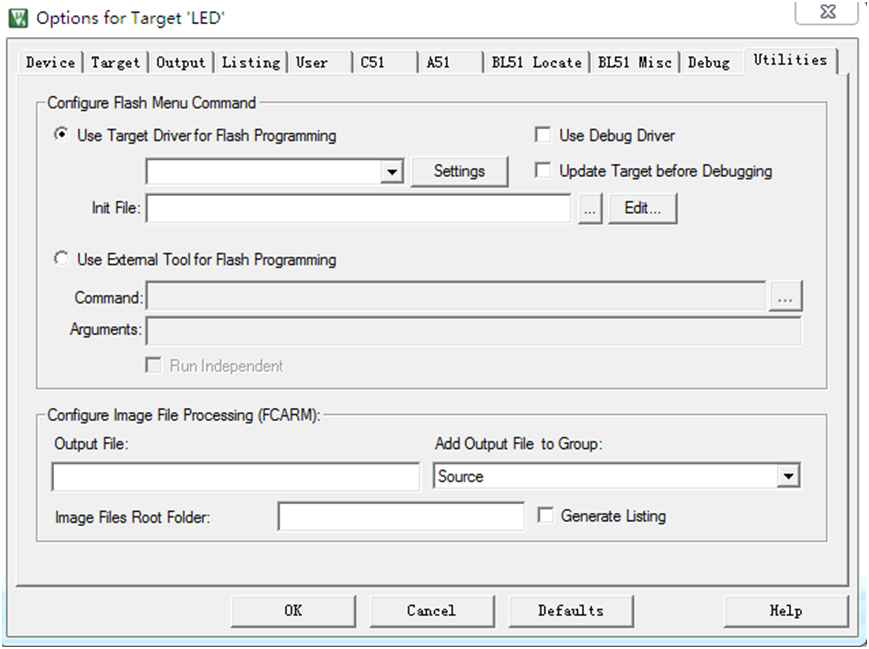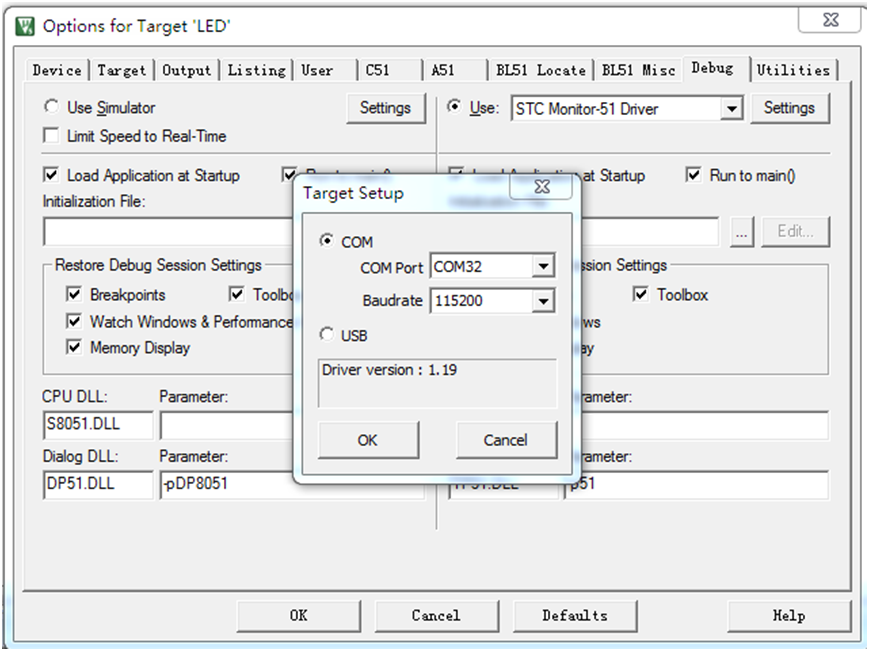目的:
主要记录STC8H系列芯片开发环境的搭建,以便以后再次用到该芯片时,直接看这篇博文就可以了,不要再去摸索一遍了。
过程:
1 关于编译器KEIL5 FOR C51 :
1.1 STC芯片开发相关软件设置
官网上下载KEIL5 FOR 51和注册机,安装、破解后,添加STC芯片支持包。如果不安装芯片支持包,则会在魔术棒DEVICE页面下找不到芯片型号。
安装时注意和KEIL5 FOR ARM 安装在不同的路径里。
1.2 STC芯片支持包的安装和STM32的方式大为不同。STM32的是在KEIL官网上下载DFP设备开发包,然后安装。STC的开发包安装方式如下:
先去官网上找到STC-ISP软件,然后打开该软件,点击KEIL仿真设置页面,会出现一个BUTTON控件,BUTTON控件上的内容为“添加型号和头文件到KEIL中/添加STC仿真器驱动到KEIL中”,选中KEILC51安装目录文件keil_v5,点击后就会提示添加成功。再次打开STC的示例程序,点魔术棒的DEVICE页,选择下拉框里STC DEVICE DATABASE就可以出现相应的芯片型号。
仿真方法:
https://blog.csdn.net/weixin_42880082/article/details/128632893
2 关于硬件工具STC-USB Link1D:
2.1 用STC-USB Link1D 烧录时不需要外部给目标板供电,外部给目标板供电反而烧录不进。
2.2 烧录完后,STC-USB Link1D就断电了,目标板的程序不会自动运行,需要重新用外部电源给目标板上电才能看出是否在运行。
2.3 在线调试时,STC-USB Link1D会自动给目标板供电。
2.4 STC-USB Link1D配合STC-ISP软件,可以进行ISP烧录,也可以用STC-USB Link1D和STC-ISP软件来制作仿真芯片,制作好后,就可以用KEIL进行在线调试了。
3 关于软件工具STC-ISP:
3.1 用STC-ISP可以进行ISP下载,也可以制作仿真芯片,STC8H系列芯片在线调试时需要先把目标芯片制作成仿真单片机进行;
下载编程时需要先设置主频,如下图:
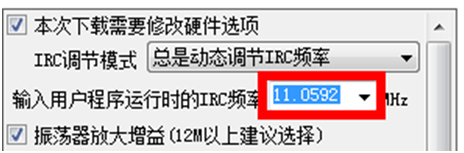
3.2 如果烧录不了或者制作不了仿真芯片,先点击检测MCU选项,如下图:
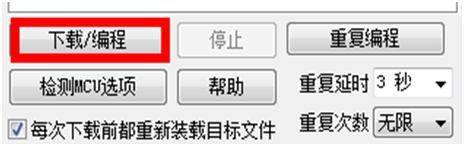
3.3 STC-ISP软件上有相当多的小工具,包括源代码示例,USB-CDC/串口助手等。
4 以下是制作在线调试芯片的软硬件步骤:
硬件工具:STC-USB Link1D+ SIP7-SIP4(STC-USBLink 1D套件中的转接线)
接线方式:STC8K1K08T的P3.0,P3.1可以作为在线仿真时和仿真器的连接脚,也可以做普通的管脚。

STC-ISP制作仿真芯片时,
点击检测MCU选项,等待操作成功,然后电机将所选目标单片机设置成仿真芯片。
STC-ISP设置如下:
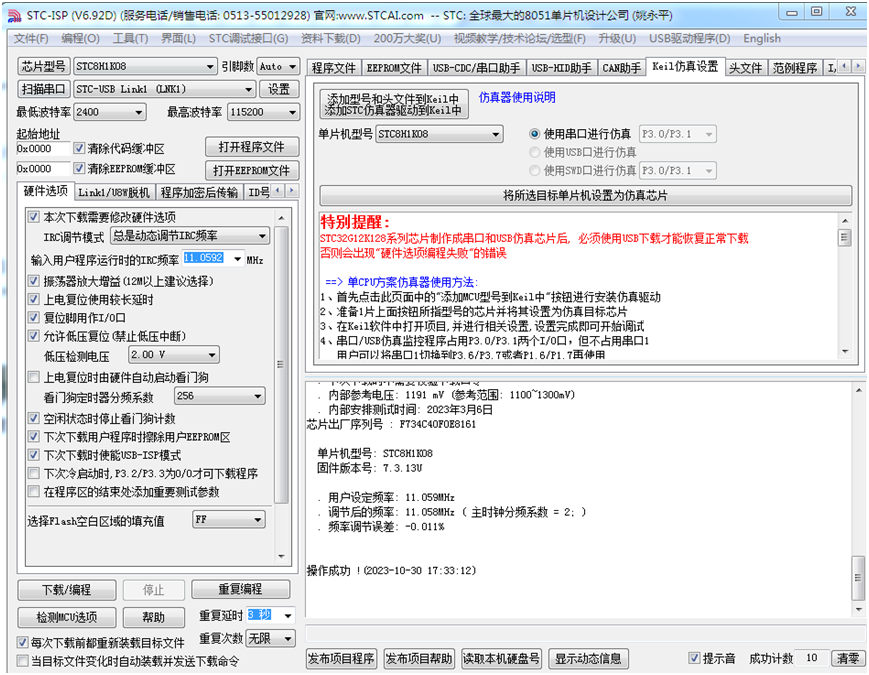
KEIL设置如下:
设置完后,重新给目标板上电,点击KEIL 仿真调试,就可以进入在线调试了。调试时可以观察变量等。但是好像STC的在线调试有BUG,读ADC参考电压的BGV值
在在线调试是错误的,但是烧录运行后是正确的。